Päivitetty huhtikuu 2024: Älä enää saa virheilmoituksia ja hidasta järjestelmääsi optimointityökalumme avulla. Hanki se nyt osoitteessa linkki
- Lataa ja asenna korjaustyökalu täältä.
- Anna sen skannata tietokoneesi.
- Työkalu tulee silloin Korjaa tietokoneesi.
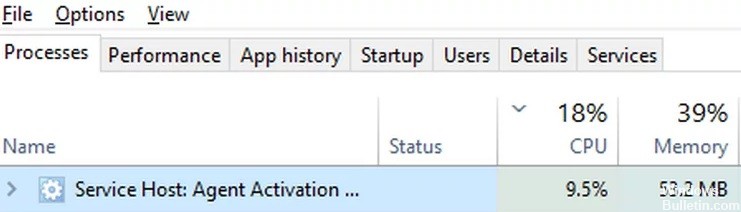
Runsas muistin käyttö on tila, jossa RAM:n, ROM:n tai välimuistin käyttö Windows-tietokoneissa saavuttaa erittäin korkean tason. Windows 10:n korkean muistin käytön virhe liittyy RAM-muistiin ja virtuaalimuistiin.
Jos tietokoneessa tapahtuu suuri muistivirhe, se jumiutuu ohjelman suorittamisen aikana ja näyttää virheilmoituksen, joka osoittaa, että tietokoneen muisti on loppumassa.
Tämä vianetsintäartikkeli käsittelee Agent Activation Runtime_15831:n korkeaa suorittimen ja muistin kulutusta Windows-tietokoneellasi.
Miksi Agent Activation Runtime_15831 kuluttaa paljon suoritinta ja muistia?

- Tämä ongelma saattaa ilmetä, jos Agent Activation Runtime -palvelu on virhetilassa tai ei ole käynnissä.
- Agent Activation Runtime -ongelma voi ilmetä, kun agentin aktivointipalvelu kutsuu jatkuvasti Cortanaa.
- Agentin aktivointi Runtime voi aiheuttaa korkean suorittimen käyttöasteen, kun järjestelmäsi äänipalvelu on virhetilassa, koska Cortana (ajonaikaiset kutsut Cortana) riippuu äänipalvelusta.
- Agent Activation Runtin korkea suorittimen käyttö voi johtua järjestelmän vioittuneesta ääniohjaimesta, koska sitä tarvitaan Cortanalle (prosessi, jota Runt kutsuu jatkuvasti).
Kuinka ratkaista Agent Activation Runtime_15831 Korkea suorittimen ja muistin käyttö?
Huhtikuun 2024 päivitys:
Voit nyt estää tietokoneongelmat käyttämällä tätä työkalua, kuten suojataksesi tiedostojen katoamiselta ja haittaohjelmilta. Lisäksi se on loistava tapa optimoida tietokoneesi maksimaaliseen suorituskykyyn. Ohjelma korjaa yleiset virheet, joita saattaa ilmetä Windows -järjestelmissä, helposti - et tarvitse tuntikausia vianmääritystä, kun sinulla on täydellinen ratkaisu käden ulottuvilla:
- Vaihe 1: Lataa PC-korjaus- ja optimointityökalu (Windows 10, 8, 7, XP, Vista - Microsoft Gold Certified).
- Vaihe 2: Valitse “Aloita hakuLöytää Windows-rekisterin ongelmat, jotka saattavat aiheuttaa PC-ongelmia.
- Vaihe 3: Valitse “Korjaa kaikki”Korjata kaikki ongelmat.
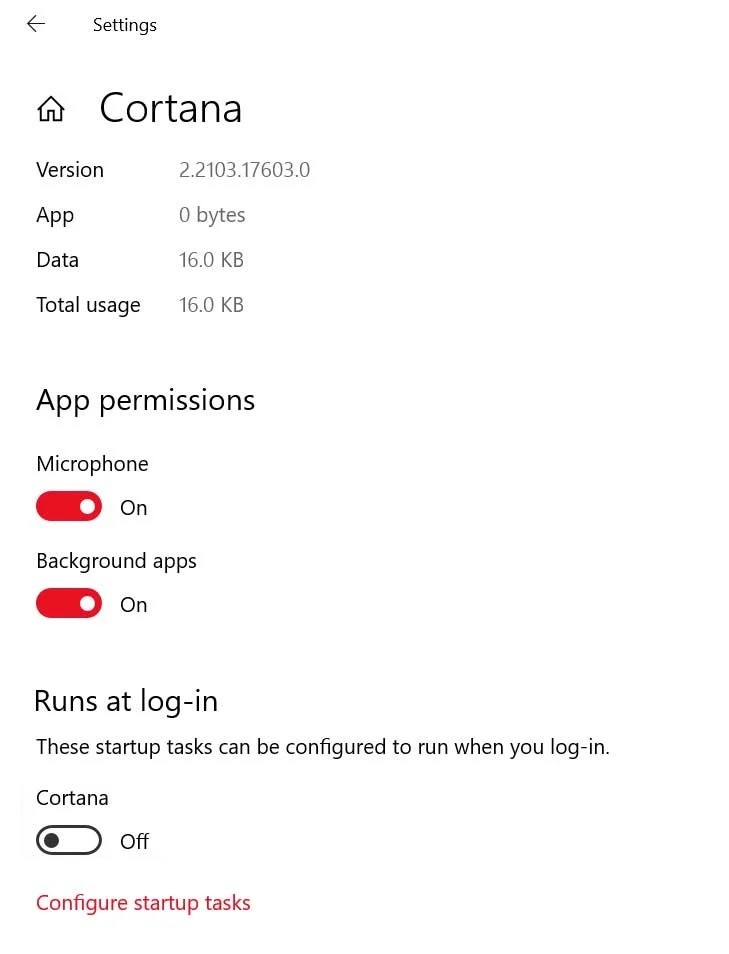
Sammuta Cortana
- Avaa Pika -aloitusvalikko painamalla Windows + X.
- Napsauta Tehtävienhallinta -> Napsauta Käynnistä-välilehteä.
- Valitse luettelosta Cortana -> Napsauta Poista käytöstä.
- Napsauta nyt Käynnistä-valikkoa -> Anna Cortana.
- Valitse Sovellusasetukset -> Poista Cortana käytöstä Suorita sisäänkirjautumisen yhteydessä -vaihtoehdosta.
- Muista käynnistää tietokoneesi uudelleen, jotta muutokset tulevat voimaan.
Ääniohjainten uudelleenasennus
- Siirry vastaavan valmistajan verkkosivustolle ja lataa uusin ääniohjaintiedosto tietokoneellesi.
- Avaa sitten Pika-aloitusvalikko painamalla Windows + X.
- Valitse luettelosta Laitehallinta -> Kaksoisnapsauta Ääni-, video- ja peliohjaimet.
- Napsauta äänilaitetta hiiren kakkospainikkeella -> Valitse Poista laite.
- Varmista, että Poista tämän laitteen ohjainohjelmisto -valintaruutu on valittuna.
- Napsauta sitten Uninstall-painiketta uudelleen suorittaaksesi prosessin loppuun.
- Asenna sitten viimeksi ladattu ääniohjaintiedosto.
- Ota muutokset käyttöön ja tarkista ongelma käynnistämällä tietokoneesi uudelleen.
Poistetaan ajonaikaisen palvelun aktivointiagentti
- Avaa Suorita-valintaikkuna painamalla Windows + R.
- Kirjoita sitten services.MSC ja avaa palvelut painamalla Enter.
- Jos UAC pyydetään, salli käyttö napsauttamalla Kyllä.
- Etsi luettelosta Agent Activation Runtime -palvelu.
- Kaksoisnapsauta sitä avataksesi sen ominaisuudet.
- Valitse käynnistystyypiksi Disabled.
- Napsauta sitten Keskeytä lopettaaksesi palvelun.
- Tallenna muutokset napsauttamalla Käytä -> Valitse OK ja käynnistä tietokone uudelleen.
Asiantuntijavinkki: Tämä korjaustyökalu tarkistaa arkistot ja korvaa vioittuneet tai puuttuvat tiedostot, jos mikään näistä tavoista ei ole toiminut. Se toimii hyvin useimmissa tapauksissa, joissa ongelma johtuu järjestelmän korruptiosta. Tämä työkalu myös optimoi järjestelmäsi suorituskyvyn maksimoimiseksi. Sen voi ladata Napsauttamalla tätä
Usein kysytyt kysymykset
Kuinka pääsen eroon agentin aktivointiajoajasta?
- Paina Windows-näppäintä ja kirjoita hakukenttään Services.
- Napsauta sitten hiiren kakkospainikkeella Agent Activation Runtime -palvelua.
- Valitse sitten Ominaisuudet ja muuta käynnistystyypiksi Ei käytössä.
- Napsauta sitten Pysäytä ja ota muutokset käyttöön.
Voinko poistaa Agent Activation Runtime -ominaisuuden käytöstä?
Kyllä, poista ensin Cortana käytöstä käynnistyssovelluksissa (voit tehdä tämän Tehtävienhallinnan Käynnistä-välilehdellä). Sitten Palvelut-sovelluksessa. (palvelut voidaan avata Task Managerin "Palvelut"-välilehden kautta) napsauta hiiren kakkospainikkeella "Agent Activation Runtime_xxxxx". (xxxx ovat satunnaisia kirjaimia ja numeroita), napsauta sitten Stop.
Mitä Agent Activation Runtime tekee?
Agentin aktivointiajoajan suorittaminen voi aiheuttaa korkean suorittimen käyttöasteen, jos järjestelmäsi äänipalvelu on virhetilassa, koska Cortana (suorituskutsut Cortana) riippuu äänipalvelusta. Tässä yhteydessä äänipalvelun tilapäinen sammuttaminen ja sen käynnistäminen uudelleen voi korjata ongelman ja siten ratkaista sen.


